Tilbakestill og gjenopprett fabrikkbilde og innstillinger i Windows 10
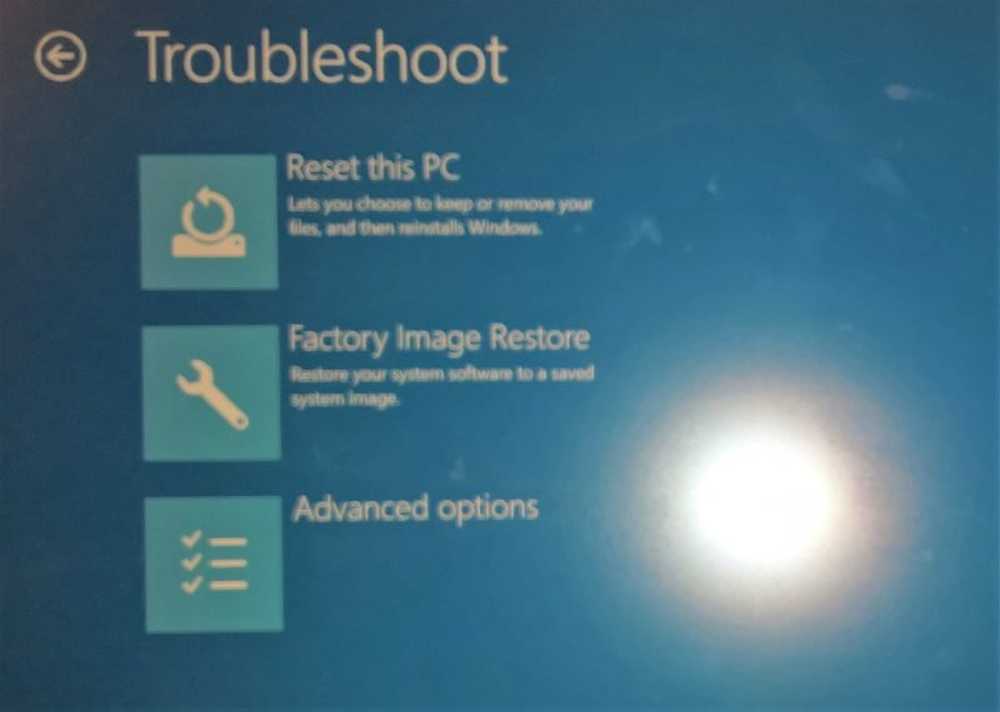
Hvis du har kjøpt og OEM-maskin, og du av en eller annen grunn må gjenopprette den tilbake til fabrikkinnstillingene, så vil dette innlegget vise deg hvordan du gjenopprett fabrikkbildet til din Windows 10 OEM PC via gjenopprettingsalternativ. Det kan hende du må utføre dette trinnet hvis du finner ut at PC-operativsystemet er helt opprudd og det beste alternativet for å tilbakestille all innstilling.
Det første du vil prøve er alternativet Oppdater og tilbakestill PC. Hvis dette ikke løser dine problemer, vil veien vende seg til å være enten å installere Windows 10 eller å gjenopprette fabrikkbildet.
Tilbakestill og gjenopprett fabrikkens bilde og innstillinger
Når du kjøpte den nye datamaskinen med Windows 10 forhåndsinstallert, kom det med et Factory Image installert på en separat systemgjenopprettingspartisjon. Et Factory Image er en "ren" kopi av operativsystemet ditt med alle nødvendige drivere og programmer forhåndsinstallert. Jeg legger ordet rent i inverterte komma, siden de fleste av disse bildene er crammed med Crapware. Likevel, hvis du trenger å falle tilbake til Windows når den ble installert, lar PCen deg gjenopprette datamaskinstatusen din til dette bildet.
Før du begynner, bør du først kopiere alle dine data, filer, personlige mapper, osv. Til en ekstern harddisk eller USB. Når du har gjort dette, må du kontrollere at du er koblet til strømnettet,
Nå for å starte restaureringen av PCen til fabrikkbildet, fra WinX-menyen, åpne Settings app> Oppdater og sikkerhet.
I venstre rute vil du se Gjenoppretting. Klikk på den.
Her ser du en Start på nytt nå knapp, under Avansert oppstart. Klikk på den.
PCen vil starte på nytt i avanserte oppstartsalternativer, og du vil bli presentert med en blå farget skjerm som ber deg om å velge et alternativ.Å velge Feilsøk, og på en OEM-datamaskin vil du se følgende tre alternativer, hvorav en vil være Factory Image Restore.
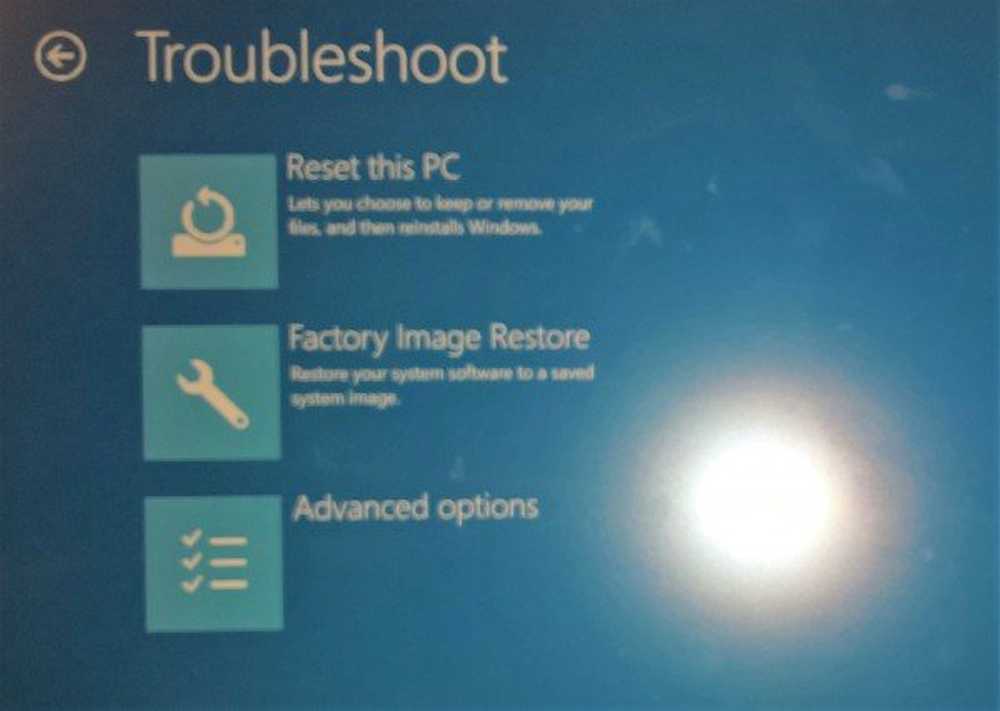
Når du klikker på Factory Image Restore, PCen vil starte på nytt og forsøke å gjenopprette systemprogramvaren til et lagret systembilde.
Én prosessen er startet, du vil ikke kunne stoppe det.
Du må være koblet til strømmen for at denne prosessen skal starte. Hvis du er i batterimodus, vil restaureringen bli avbrutt ved omstart.
MERK: Hvis du ikke kommer til skrivebordet, kan du trykk Skift og så trykk på Restart fra selve innloggingsskjermen for å komme til skjermbildet for oppstartsinnstilling ved omstart. Deretter klikker du et par ganger, du vil kunne komme til feilsøkingsskjermen. Fra da av kan du utføre den ovennevnte prosessen.



